あなたとあなたの友達がプレイリストを作成したい場合は、YouTubeまたはYouTube ミュージック, この記事はあなたにとって役に立つでしょう。誰でも YouTube と YouTube Music でプレイリストを共同編集できるようにする方法を説明します。
あなたがパーティーを開催しようとしていて、友達があなたと一緒に音楽プレイリストを作成したいと考えていると仮定しましょう。そんなときは、動画や音楽のURLを共有する代わりに、YouTubeやYouTube Musicで共有プレイリストを作成することができます。
YouTube プレイリストで共同作業する方法
誰でも YouTube でプレイリストを共同編集できるようにするには、次の手順に従います。
- YouTube Web サイトを開いてアカウントにサインインします。
- プロフィール写真をクリックして選択しますYouTube スタジオ。
- をクリックしてくださいプレイリスト左側にあるオプション。
- をクリックしてください新しいプレイリストボタン。
- 名前を入力し、作成するボタン。
- プレイリストを開きます。
- 三点アイコンをクリックします。
- を選択します。協力するオプション。
- を切り替えます共同編集者はこのプレイリストにビデオを追加できますボタン。
- プレイリストの URL をコピーして友達と共有します。
まず、YouTube Web サイトを開いてアカウントにサインインします。次に、プロフィール写真をクリックして、YouTube スタジオオプション。
次に、に切り替えます。プレイリスト左側のタブをクリックし、新しいプレイリストオプション。次に、名前を入力して、作成するボタン。
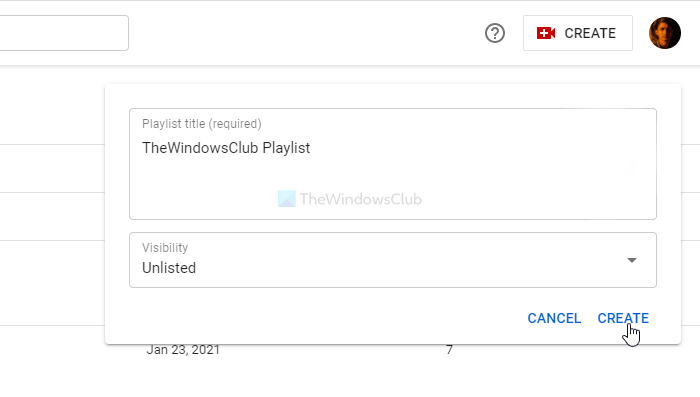
この手順は、新しいプレイリストを作成する場合に必要です。ただし、既存のプレイリストを共有する場合、この手順は必須ではありません。
プレイリストを作成したら、画面上でプレイリストを開き、三点アイコンをクリックします。次に、協力するオプション。
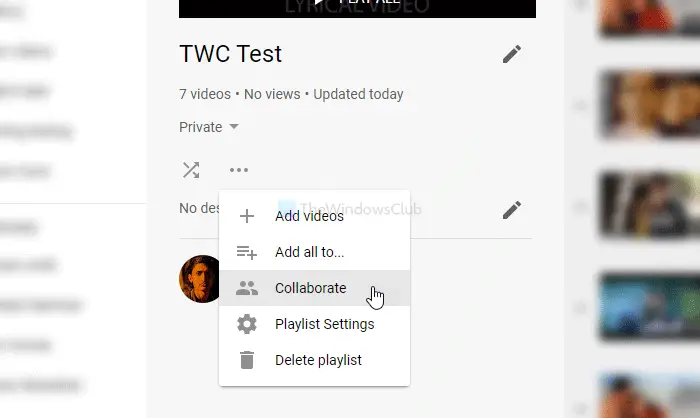
次に、共同編集者はこのプレイリストにビデオを追加できますボタンをクリックしてプレイリストの URL をコピーします。

この URL を共有すると、他の人が参加できるようになります。その後、プレイリストにビデオを追加しようとすると、このプレイリストが表示されるようになります。ただし、コラボレーターがプレイリストに新しいビデオを追加できるようにしたい場合、または新しいコラボレーターを許可したくない場合は、新しいコラボレーターを許可するボタン。
変更したら、終わりボタン。
YouTube ミュージック プレイリストでコラボレーションする方法
他の人が YouTube Music のプレイリストに曲を追加できるようにするには、次の手順に従います。
- YouTube Music Web サイトを開いて、アカウントにサインインします。
- に切り替えます図書館タブ。
- をクリックしてください新しいプレイリストオプション。
- プレイリストの名前を入力し、保存ボタン。
- 画面上でプレイリストを開きます。
- をクリックしてくださいプレイリストの編集ボタン。
- に切り替えますコラボレーションするタブ。
- を切り替えますコラボレーターはこのプレイリストに曲やビデオを追加できますボタン。
- プレイリストを友達と共有します。
- をクリックします。終わりボタン。
これらの手順を詳しく見てみましょう。
まず、YouTube Music の公式ウェブサイトを開き、アカウントにサインインします。次に、に切り替えます。図書館タブをクリックし、新しいプレイリストオプション。ウィンドウが表示されたら、プレイリスト名を書き留めて、保存ボタン。その後、画面上でプレイリストを開き、プレイリストの編集ボタン。
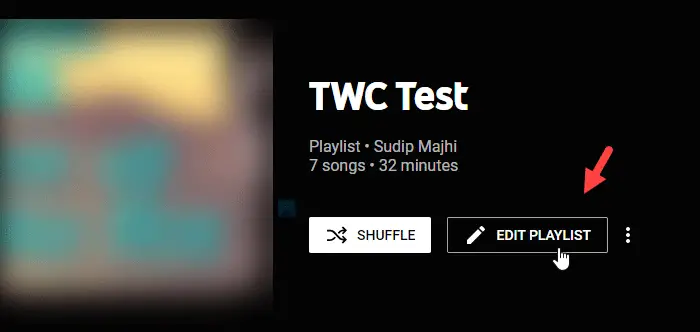
次に、に切り替えます。コラボレーションするタブをクリックして、[コラボレーターはこのプレイリストに曲とビデオを追加できます] ボタンを切り替えます。
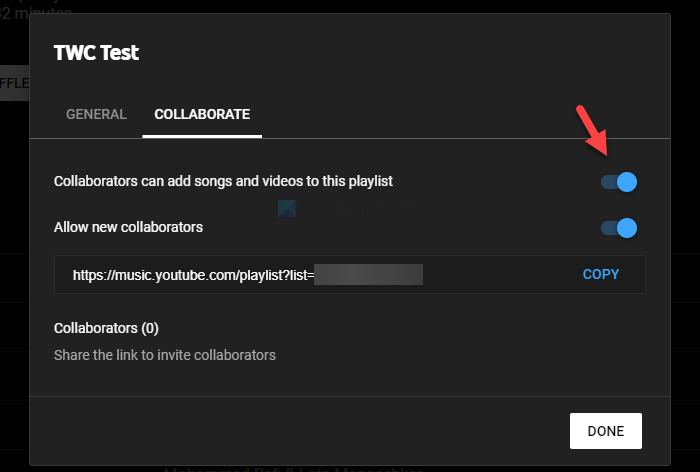
完了したら、プレイリストの URL をコピーして友達と共有します。 YouTube と同様に、すでに共同編集者を追加していて、新たに追加したくない場合は、新しいコラボレーターを許可するボタン。
最後に、終わりボタン。
それだけです!
YouTube については知らないことがたくさんあるかもしれません。これらをチェックしてくださいYouTube のヒントとコツの投稿もっと学ぶために。あなたもそうしたいかもしれませんYouTube チャンネルに登録してください。

![deepseek検証コードが受信されていない[修正]](https://rele.work/tech/hayato/wp-content/uploads/2025/02/DeepSeek-Verification-code-not-received-Fix.jpg)




